Cómo arreglar el chat del juego en Ps4?
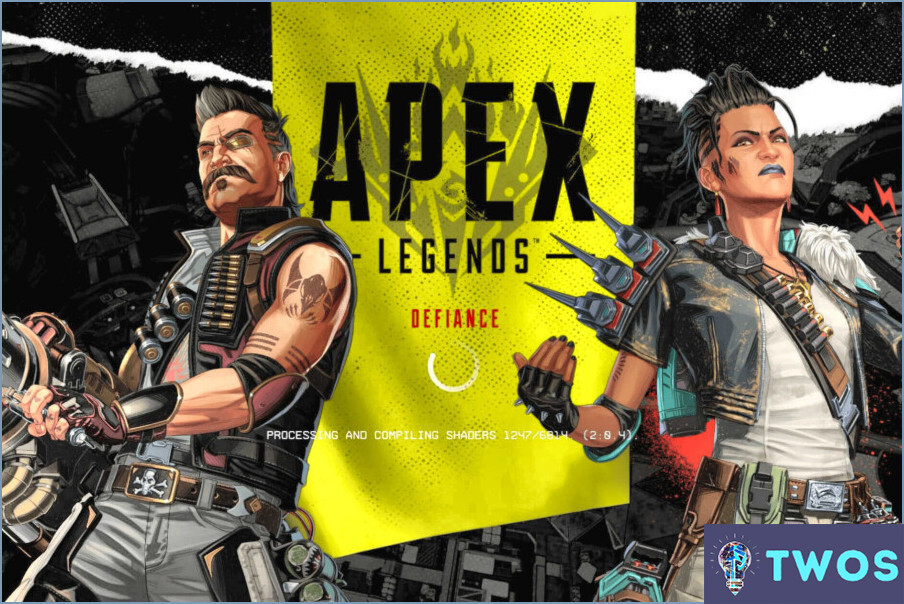
Cómo arreglar el chat del juego en PS4 se puede lograr a través de una serie de pasos.
En primer lugar asegúrese de que su micrófono no esté silenciado. Para comprobarlo, pulse la tecla botón PS de su mando. Navegue hasta Ajustes > Sonido y pantalla > Ajustes de salida de audio. Debajo de Micrófono asegúrese de que Silenciar esté desmarcada.
En segundo lugar es posible que necesite ajustar la mezcla de audio. Ir a Ajustes > Dispositivos > Dispositivos de audio > Ajustar el nivel del micrófono. Aquí, puedes ajustar el balance entre el audio del juego y el audio del chat.
En tercer lugar, comprueba tu Tipo de NAT. A NAT tipo 3 puede causar problemas con el chat de voz. Para comprobar su tipo de NAT, vaya a Configuración > Red > Ver estado de la conexión. Si tiene un NAT de tipo 3, es posible que tenga que ajustar la configuración del router o ponerse en contacto con su ISP.
Por último asegúrese de que su auriculares estén correctamente conectados. Si estás utilizando unos auriculares inalámbricos, asegúrate de que están emparejados correctamente. Para auriculares con cable, asegúrese de que la clavija está completamente insertada en el controlador.
Recuerda que también es importante actualizar el software del sistema PS4 con regularidad, ya que las actualizaciones suelen incluir correcciones para problemas comunes.
Cómo puedo activar el chat del juego en PS4?
Cómo activar el chat del juego en PS4 implica unos cuantos pasos sencillos. En primer lugar, crea una partida accediendo a la aplicación Fiesta y seleccionando "Crear una fiesta". A continuación, elige el partido en el que deseas chatear. El siguiente paso es pulsar el botón Botón de opciones de tu mando. Por último, selecciona <>, y voilá, ¡tu grupo está listo para el chat del juego!
¿Cómo puedo arreglar el chat del juego en Modern Warfare?
¿Tienes problemas con el chat del juego en Modern Warfare? Aquí tienes una guía paso a paso para ayudarte:
- Comprueba la conexión de tu micrófono y asegúrese de que los ajustes de sonido de su ordenador están correctamente configurados.
- Reinicia tu ordenador o el juego. A veces, un simple reinicio puede resolver muchos problemas.
- Si el problema persiste, actualice sus controladores. Los controladores desactualizados pueden causar problemas de comunicación.
- Instale la última versión de DirectX. Este software es crucial para ejecutar juegos sin problemas.
- Si todo lo demás falla, póngase en contacto con el servicio de asistencia de Activision. Están ahí para ayudarte con cualquier problema persistente.
Recuerda que la solución de problemas es un proceso de eliminación. Sé paciente y metódico.
¿Por qué no funciona mi chat de juego de Fortnite?
Chat del juego Fortnite problemas pueden provenir de varias fuentes. Configuración del micrófono es un culpable común - asegúrese de que está encendido y configurado correctamente. Conexión de red también pueden interrumpir la funcionalidad del chat, así que comprueba la estabilidad de tu conexión a Internet. Por último, la función servidor de chat del juego puede estar experimentando dificultades. Si este es el caso, considere el uso de la lanzador de Epic Games como método alternativo para conectarse.
Por qué puedo oír a mis amigos en PS4 pero ellos no pueden oírme a mí?
Problemas con el micrófono, Ajustes de audio y compatibilidad de auriculares son los culpables potenciales cuando puedes oír a tus amigos en PS4, pero ellos no pueden oírte a ti.
- Problemas con el micrófono: Tu micrófono podría estar funcionando mal. Compruebe su funcionamiento en otro dispositivo.
- Ajustes de audio: Los ajustes de audio de tu PS4 podrían estar mal configurados. Asegúrate de que están configurados correctamente.
- Compatibilidad de auriculares: Si tus amigos utilizan auriculares diferentes, pueden surgir problemas de compatibilidad. Prueba a utilizar un par diferente.
Si estas soluciones no funcionan, su consola PS4 podría ser la culpable.
¿Por qué no funciona mi micrófono en el chat del juego?
Problemas con el micrófono en el chat del juego pueden provenir de algunas áreas clave. En primer lugar, su micrófono puede no estar correctamente configurado o habilitado. Esto puede comprobarse en la configuración de tu sistema operativo o en la configuración del juego. En segundo lugar, podría haber un problema con su controladores de audio. Los controladores obsoletos o dañados pueden provocar fallos en el funcionamiento del micrófono. Se recomienda mantener los controladores actualizados para garantizar un rendimiento óptimo. Por último, el problema podría residir en los juego en sí. Algunos juegos pueden tener problemas conocidos con cierto hardware o configuración, por lo que vale la pena comprobar los foros de soporte del juego para cualquier problema similar reportado por otros usuarios.
¿Por qué no funciona mi micrófono?
Problemas con el micrófono pueden tener varias causas. En primer lugar, su micrófono puede no estar activado. Para comprobarlo, vaya al panel Sonido del Panel de control y asegúrese de que la casilla Micrófono está activada. En segundo lugar, el micrófono podría no estar conectado correctamente o podría estar dañado. Para inspeccionar esto, acceda al Administrador de dispositivos, expanda la categoría controladores de sonido, vídeo y juegos, haga clic con el botón derecho del ratón en el micrófono y seleccione Propiedades.
Deja una respuesta

Artículos Relacionados